かぶぬし | 起床家🐼 @kabunushi0601 あんまりパソコン詳しくないからわからんけど、具体的にMacじゃないとできない事って何なんだろう🐼 WinとLinux使って仕事してるけど、困ったこと無いから、何が争点なのか全くわからない🐼 2024-11-09 13:10:51


VMware Fusion Pro 13を入れる まず最初の手順として、Windowsを導入するための仮想環境ソフト「VMwafe Fusion Pro 13」をダウンロードする。 アカウントの作成だけ別途必要になる 個人利用に限って無償化されたため、有料の「Parallels Desktop」を選択する理由がなくなってしまったのだ。 このソフトの役割はCPU、SSD、メモリの余っている部分を使って、MacOSの中に仮想PCを作成すること。そこにWindowsOSを入れるわけだ。 筆者が用意したマシンはCPU 4コア、SSD 80GB、メモリ 5GB。試しに用意した貧弱スペックなのに十分サクサクに動いてくれた。 Windows11 Proをダウンロード 仮想PCを構成したら、そのままアプリ内からWindows11 Proをダウンロードする。 もちろんiSOイメージを用意してもOK iSOイ

M1・Intel両対応です! MacでWindowsが動く「Parallels Desktop 17 for Mac」公開2021.08.10 13:0544,681 小暮ひさのり クラウド?いやいや、そのMacで動きます。 MacでWindowsを含む、さまざまなOSを動かすことができる仮想化ツール「Parallels Desktop」。その最新バージョンとなる「Parallels Desktop 17 for Mac」が公開されました。 対応ハードとOSの拡充、パフォーマンスの向上。そしてOS間のシームレスな連携機能など、さまざまな機能が強化されています。 「macOS 12 Monterey」と「Windows 11」をサポートアップデートの目玉はいくつかありますが、この時期に気にすべきは対応OS。 「Parallels Desktop 17 for Mac」は、今後公開が予定されて
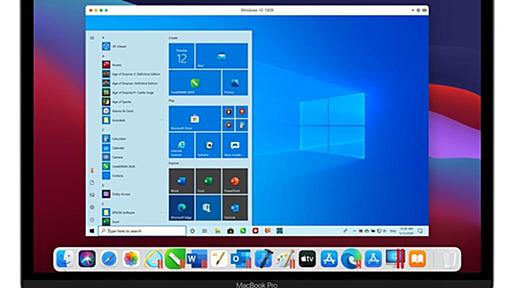
以前当ブログで紹介した時からずっと愛用しているEagleがver.2に神アップデートしたので、改めて紹介したいと思います。 簡単に言うと、フォント(ttf,otf,ttc,woffも)、画像(jpg,png,gif,svg,webpはもちろん、raw,psd,ai,xd,sketch,clipも)、動画、音声、PDFやテキストも管理でき、タグ付けやフォルダ分けやカラーフィルターなどで整理も簡単できるアプリです。 Windows, macOS(M1対応)に対応したアプリで、1ライセンスで2つ使用でき、サブスクではなく買い切り、しかもバージョンアップの追加料金なしです。 ver.2が先日リリースされ、ver.1の人は無料でアップデートできます! Eagle Eagleとは Eagle ver.2の神アップデート Eagleのダウンロード・インストール Eagleの使い方 Eagleとは Eag

総評 ワットパフォーマンス・コストパフォーマンス・静音性(ほぼ無音)がとんでもなく良い。 (比較用2016, 2019 のMacBook Pro はそれぞれ30万クラス。自作PCも20万弱程度で組んだハズ。一方、今回購入したMac mini は11万円) このため、メイン開発環境はもちろん、常時起動のビルドサーバ用にとりあえず買う、のも大いにアリだと思う。 (Webエンジニアとしては、Docker対応されるまでintelさんにはお世話になるけども) 計測 手元にあるモノで色々とベンチマークとってみた。 端末 自作PC MacBook Pro 2016 MacBook Pro 2019 Mac mini 2020 CPU Intel Core i5 4670 4core Intel Core i7 6700HQ 4core Intel Core i9 9880H 8core M1 4core

Node.js の開発では Docker for Mac が便利ですが、仕組み的にディスクアクセスが遅くなるので、処理性能が半分とまではいかないものの、3割くらい遅いです。そこで Docker for Mac のお手軽環境を諦めて、代わりに VirtualBox 上で Docker を使うと、ほとんど性能劣化なく動くようです。 VirtualBox 上で動かす VM は何でも良いのですが、プロダクション環境は AWS が多いので、今回は VM にも Amazon Linux 2 を使うことにします。各ファイルも VirtualBox 上の VM 側に置いて、Mac から NFS でアクセスします。 (1) VirtualBox をインストールする。 https://www.virtualbox.org/wiki/Downloads の「OS X hosts」から、VirtualBox をダ

私は年に 1 回、自宅と職場の 2 台の Mac をクリーンインストールでアップデートするのですが、開発環境の構築をある程度自動化しています。来年のために手順を残しておくので、参考にどうぞ。 目次 これまで 事前準備 Brewfile を作成する AppStore にログインしておく パッケージをインストール 再起動 パッケージのインストール後 Brewfile に書けるパッケージの探し方 おわりに これまで 自動化を始めたのは多分 2013 年とかその頃。使っていたツールは Brewfile に始まり、Ansible を経て、去年は rcmdnk/homebrew-file を使っていました。Ansible 時代が一番長かったと思います。2019 年のクリーンインストールの時期になり、セットアップはどうしようかと調べたところ、Homebrew/homebrew-bundle が Home

Spotlight → Keypirinha または Ueli いろいろ試して辿り着いたのはKeypirinha。 インストール用のexeが無いので少し戸惑いますが、導入方法、使い方を説明しているサイトもあります(Keypirinhaの使い方 | PC Plaza) とにかく他のランチャーソフトに比べて軽快なのがオススメポイントです。 Alfredのパワーパックの機能には到底及びませんが、十分満足して使えています。 他の候補 Hain:なんか使い心地が悪くてやめました。 Ueli:良さそうですけど、Keypirinhaから乗り換えはできず。 ( https://ueli.app/#/ ) 最近新たに見つけたのがUeliです。基本的にはSpotlight, Keypirinhaと同じように使えます。 UeliにはWorkflow機能があるため、Alfred3からの乗り換えの場合Ueliの方が

家にあるパソコンの中で1番古いiMacが2010 mid で、これには、mac OS のバージョンが、High Siera までしかインストール出来ません。 しかし、iPhoneアプリを作るために、新しめの Xcode を入れたかったので、 なんとかして、Mojave にアップグレードできないか調べていたところ、 applech2.com macOS Mojave Patcher を使えば、自己責任ですが古いパソコンでも Mojave をインストールできることがわかりました。 dosdude1.com 早速、試してみました。 まず、↓以下のエラーがでました。 Restore error. An error occurred while restoring the BaseSystem image to the target volume. フォーマットがAPFSになっていないと、インストー

ローランドが新製品、「Zenbeats(ゼンビーツ)」を発表。「Zenbeats」は、iOS/Android/Mac/Windowsに対応したマルチ・プラットホームの音楽制作ソフトウェアで、本日から無料で(!)ダウンロードすることができます。 Mac版「Zenbeats」 誰もが手軽に曲作りを楽しめることを目標に開発されたという「Zenbeats」は、シンプルで使いやすいユーザー・インターフェースを備えた新感覚の音楽制作ソフトウェア。多数用意された“ループ”をタイムラインに沿って並べるだけで、初心者でも簡単にオリジナルの楽曲を作ることができます。もちろん、ソフトウェア音源やシーケンサー、エフェクトといった機能も備えているので、自分でフレーズ/パターンを入力することも可能。長尺のオーディオを扱うことができる『オーディオ・エディター』や、ピアノ・ロール画面でメロディーを入力できる『ノート・エデ
This website uses cookies so that we can provide you with the best user experience possible. Cookie information is stored in your browser and performs functions such as recognising you when you return to our website and helping our team to understand which sections of the website you find most interesting and useful. If you disable this cookie, we will not be able to save your preferences. This me

Macを捨ててThinkpadにGentooを入れて開発環境としてから2ヶ月が過ぎた。 世の中にはMacから離れようとしてThinkpadを買ったら、矢印キーボード押しにくいとかタッチパッドがクソなので、Macに戻っていった人も居るみたいですが、私としては至極快適に過ごしております。 そもそもThinkpadのタッチパッドは基本無効化するものなのでどうでもいい。まあそのスペース邪魔なんだよ、とは思いますがw Wi-Fiの無効化キーを誤爆するという危険があるらしいが、Gentooだと頑張って設定しないとそういう特殊なキーはそもそも動かないので、そんな危険もなく安全ですね。 Gentoo入れてタッチパッドを無効化すれば、Windows10というOSも使わなくていいし、全て解決するんではないでしょうか。 前置きはこのぐらいにして、色々と使うものが安定してきたので今の環境について書いていきます。

この話には続きがあります。 おかえりThinkPad ぼくは有山圭二。Macユーザーだ。 MacBook AirでMacに入門し、すぐにMacBook Proへ。以降、ずっとMacを使い続けてきた。 iOSアプリを開発する関係でMacから離れられなかったわけじゃない。ぼくの本業はAndroidアプリの開発だ。Androidアプリの開発環境はmacOSに加えて、Windows、Linuxでも動作する。実際、Macの前はUbuntuを使っていた。 ぼくは、Macが好きだから使っている。 いや、好きだった。 6年間、ぼくを公私ともに支えてくれたMacと、お別れすることにした。 きっかけは2016年末の「新しいMacBook Pro」の発表だった。 薄かったキーボードはますます薄くなり、すべてのポートがUSB-Cに置き換わった。これまでのMacBook Proでは普通にできていたことができなくなる
(2016年7月26日:フォロー記事を書きました。「Windowsで游ゴシックが汚いのは、結局誰が悪いのか?」) (2016年7月11日追記:Windows8.1においても細字ではなく標準が使用されているのではないかというご指摘を受けて、若干表記を修正しました) (2016年6月29日追記:Twitterでご指摘を受けて、Windows8.1と10での違いを追記しました) (2017年3月27日追記:当サイトでの使用CSSについて追記しました) (2020年9月13日追記:当サイトでの使用フォントについて追記しました) タイトルが旬を外していて、しかもちょっと釣り気味で申し訳ありません・・・ OS X MavericksとWindows 8.1に共通のフォント「游ゴシック」・「游明朝」が搭載され、CSSのfont-familyに「游ゴシック」を指定すれば、Webデザイナーの長年の悲願であっ

Office 2016 for Mac をインストール試みたら空き容量足りない Mac のSSDは250GBもあるのに空き容量足りない。。 どうなってるの・・・ 容量を食ってるフォルダを探してみる 昔ながらのdu で探してみる sudo /usr/bin/du -g -x -d 5 / | awk '$1 >= 5{print}' 実際に実行したのが以下のとおり takuya@rena:~/Desktop$ sudo /usr/bin/du -g -x -d 5 / | awk '$1 >= 5{print}' 30 /Applications 6 /Library/Application Support 13 /Library 25 /private/var/tmp 29 /private/var 29 /private 5 /System/Library/Caches/com.appl

リリース、障害情報などのサービスのお知らせ
最新の人気エントリーの配信
処理を実行中です
j次のブックマーク
k前のブックマーク
lあとで読む
eコメント一覧を開く
oページを開く